Por qué las aplicaciones del móvil se cierran solas y qué puedes hacer para evitarlo
¿Las apps del móvil se te cierran solas? Esto es lo que debes hacer si quieres evitar que vuelva a pasar.
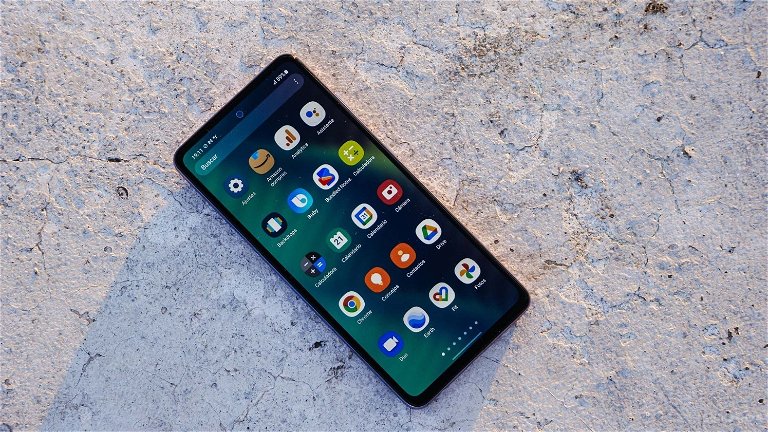
Que las aplicaciones del móvil se cierren solas sin motivo aparente es uno de los problemas más molestos, y a la vez más frecuentes que suelen encontrarse los usuarios de smartphones. En la mayoría de casos, no está demasiado claro por qué las apps se cierran, y qué se puede hacer para evitarlo. Aunque, afortunadamente, es un problema que, en buena parte de las situaciones, tiene solución.
Dependiendo de las razones por las que las aplicaciones se cierran solas, los pasos a seguir para acabar con los problemas serán más o menos sencillos. Pero, por lo general, el proceso no nos tomará más de un par de minutos, y conseguiremos acabar con los cierres aleatorios de las aplicaciones del móvil.
- ¿Por qué las apps se cierran solas?
- Cómo arreglar los problemas para evitar que las apps se cierren solas
¿Por qué las apps se cierran solas?
Las razones por las que las aplicaciones de un móvil se cierran solas pueden ser muchas. Lo más común es que el propio sistema de gestión de memoria RAM de Android sea el encargado de cerrar las aplicaciones en segundo plano --las que no se están usando ahora mismo-- para liberar memoria y dejar hueco para poder ejecutar otras aplicaciones.
No obstante, hay otras razones como fallos de compatibilidad entre la aplicación y la versión del sistema, sistemas de gestión de memoria demasiado agresivos --como los que incluyen algunas capas de personalización de fabricantes de móviles de origen chino-- o errores en el funcionamiento de la propia aplicación que se cierra. En algunos casos, aplicaciones que, aparentemente, no tienen nada que ver pueden llegar a causar el cierre de otras. Es el caso de Android WebView, una app esencial para el correcto desempeño de otras aplicaciones, que en algunos casos puede llegar a fallar causando este tipo de situaciones, y que por esa razón es muy recomendable mantenerla siempre actualizada a la última versión.
Cómo arreglar los problemas para evitar que las apps se cierren solas
Si te has encontrado en la situación de que las apps que abres en el móvil se cierran solas, o que, por ejemplo, la música que estás escuchando en una app deja de reproducirse mientras navegas por Internet o consultas Instagram, es muy probable que puedas solucionar los problemas siguiendo alguno de los procedimientos que te vamos a mostrar a continuación.
1. Comprueba --y libera-- la memoria RAM
Que haya cada vez más móviles con grandes cantidades de memoria RAM no es casualidad: las aplicaciones para móviles cada vez requieren de una mayor cantidad de recursos, incluyendo la RAM.
Por esa razón, si tienes un móvil con una cantidad de memoria RAM reducida, o crees que la memoria es causante de estos inconvenientes, la solución más fácil consiste en liberar la memoria RAM y dejar espacio para otras apps.
Aunque Android cuenta con un sistema de gestión de memoria eficaz, y en teoría este proceso no debería ser necesario, no es un sistema infalible. Por suerte, muchos fabricantes incluyen aplicaciones de "Optimización" o "Salud" desde las que se puede liberar espacio de memoria RAM.
De no ser así, también puedes cerrar aplicaciones manualmente a través del menú de aplicaciones recientes, descartando aquellas apps que no vayas a usar, pero que podrían estar consumiendo recursos en segundo plano.
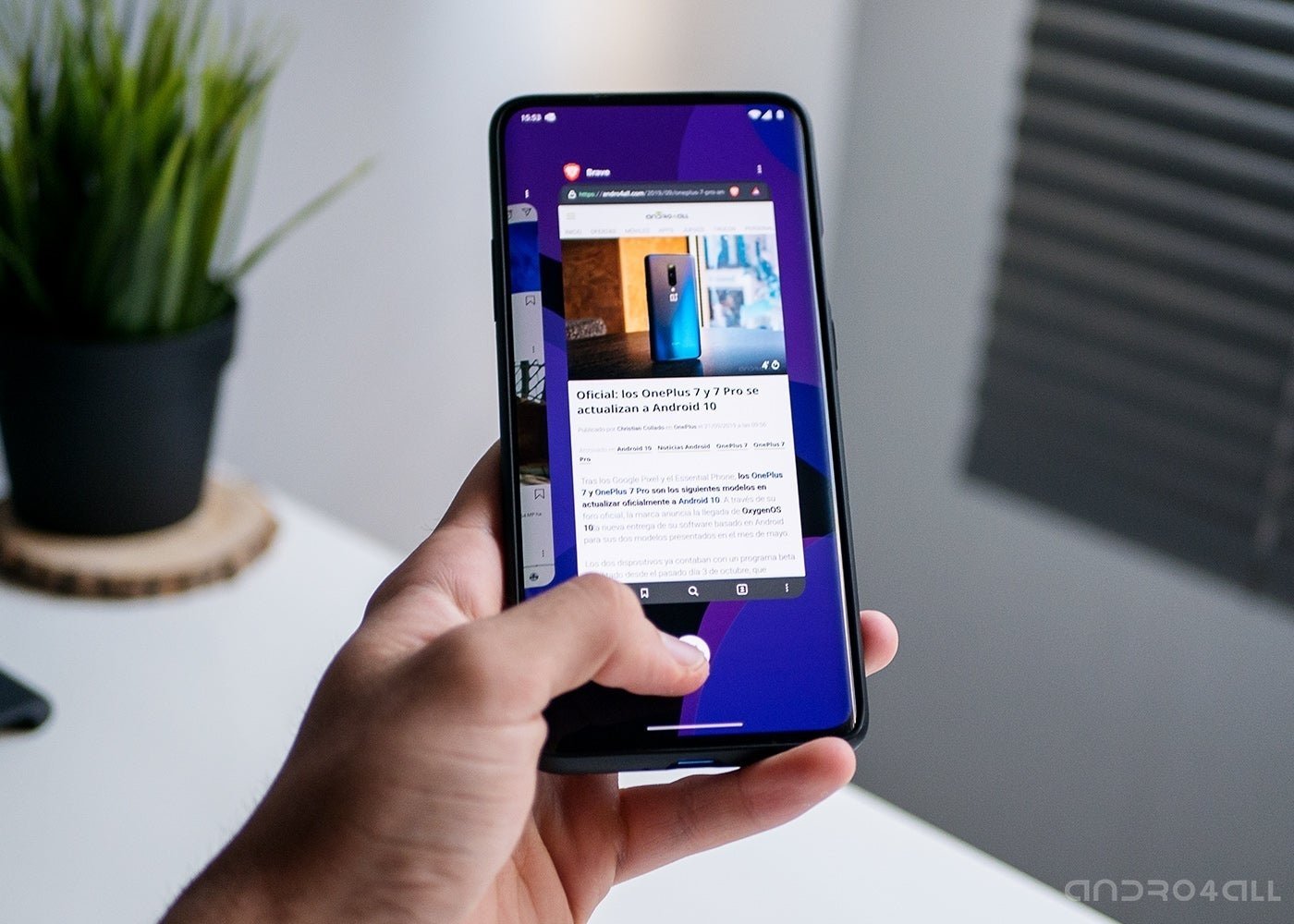
La memoria RAM es esencial para disfrutar de una buena experiencia de multitarea.
2. Busca actualizaciones de las apps que se cierran
Puede que las propias aplicaciones sean las causantes de sus problemas, por un fallo en su configuración o un bug en su programación. Si es así, lo más probable es que no seas el único afectado, y que el desarrollador de dicha app ya esté al tanto de los problemas.
En ese caso, deberías asegurarte de tener instalada la última versión disponible de la aplicación. Tan solo tienes que consultar la página de actualizaciones disponibles de apps en Google Play Store, e instalar la nueva versión disponible.
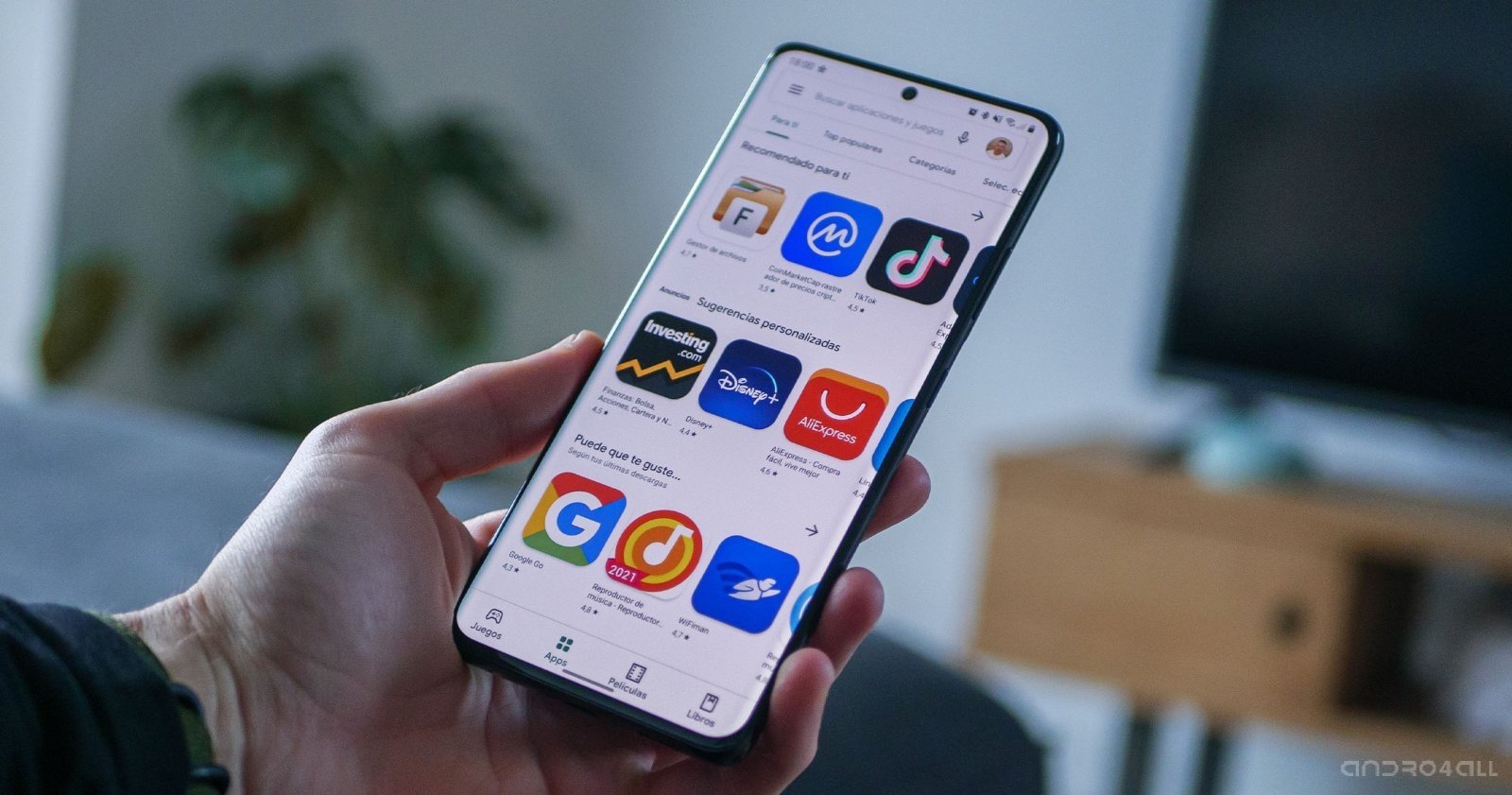
Aplicaciones en Google Play Store.
3. Fuerza el cierre de las aplicaciones y borra sus datos
A veces, las aplicaciones sufrir cierres aleatorios aunque no existan fallos de programación. Puede deberse a errores en la configuración o a la aparición de bugs. Si no hay actualizaciones disponibles, una buena manera de solucionar los problemas consiste en forzar el cierre de dicha aplicación y borrar sus datos. Para ello, solo tienes que seguir estos pasos:
- Abre la aplicación de Ajustes en tu móvil.
- Dirígete al apartado "Aplicaciones".
- Desde ahí, toca sobre "Todas las aplicaciones" o similar.
- Busca la aplicación que se está cerrando sola, y toca sobre ella.
- Toca sobre "Forzar detención" y acepta el aviso.
- Después, toca sobre "Borrar datos" y acepta de nuevo el aviso.
Si todo ha salido bien, ya deberías poder utilizar la aplicación con normalidad. Ten en cuenta que, en algunos casos, al borrar los datos de la aplicación podrías perder información importante si no tienes una copia de seguridad, o si la aplicación aloja sus datos de manera local en lugar de recurrir a servidores en la nube.
4. Reinicia tu móvil
El viejo truco que --casi-- siempre funciona: cuando todo va mal, un reinicio del dispositivo puede solventar los problemas como por arte de magia. Si reinicias tu smartphone, la memoria caché se borra, se finalizan los procesos y servicios de las apps y del sistema, y los fallos pueden desaparecer por completo.